wps中首页不显示页码怎样设置 wps最后一页怎样删除页码
经验直达:
- wps最后一页怎样删除页码
- wps中首页不显示页码怎样设置
- wps文字里怎么删除有页码的空白页
一、wps最后一页怎样删除页码
在WPS文字中 , 默认为一节,每节的页码是连续的,若想在一个WPS文档中,删除最后一页的页码,必须插入分节符,使最后一页成为单独一节,这样就可以单独删除它的页码了 。
操作步骤:
1、将光标放在最后一页的首部,单击页面布---->分隔符---->下一节分节符 , 如图所示;
【wps中首页不显示页码怎样设置 wps最后一页怎样删除页码】
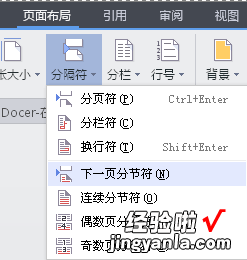
2、在最后一页的页脚处双击鼠标,进入页脚编辑状态,单击页眉和页脚---->同前节按钮 , 断开与前一节的联系;
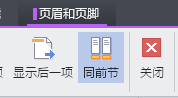
3、单击删除页码按钮即可,如图所示 。

二、wps中首页不显示页码怎样设置
wps中首页不显示页码,可通过设置首页不同,并删除首页的页码实现 。
方法步骤如下:
1、打开需要操作的WPS文档,在插入选项卡中找到并点击“页码” , 然后选择一个需要的页码样式 。
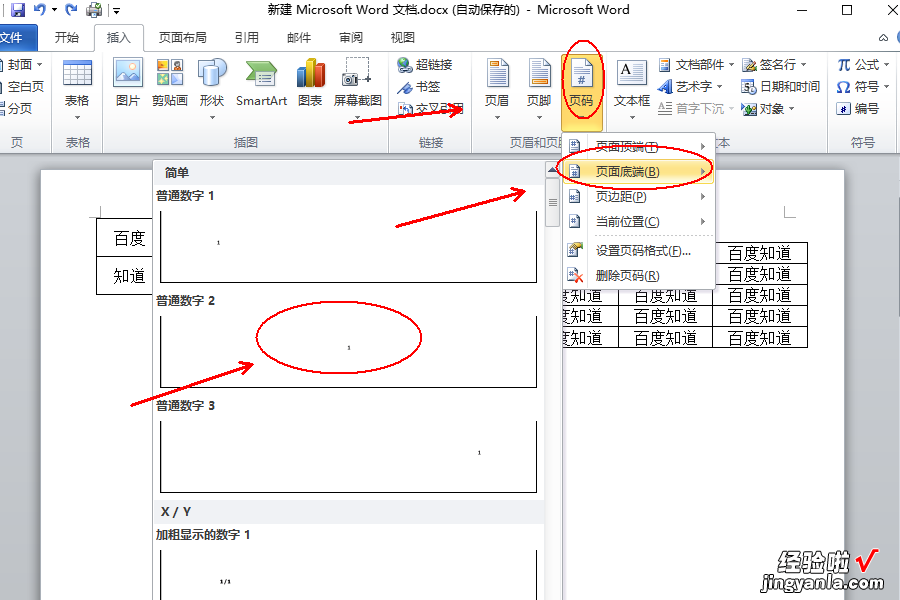
2、在页眉页脚设计工具中,勾选“首页不同”选项 。
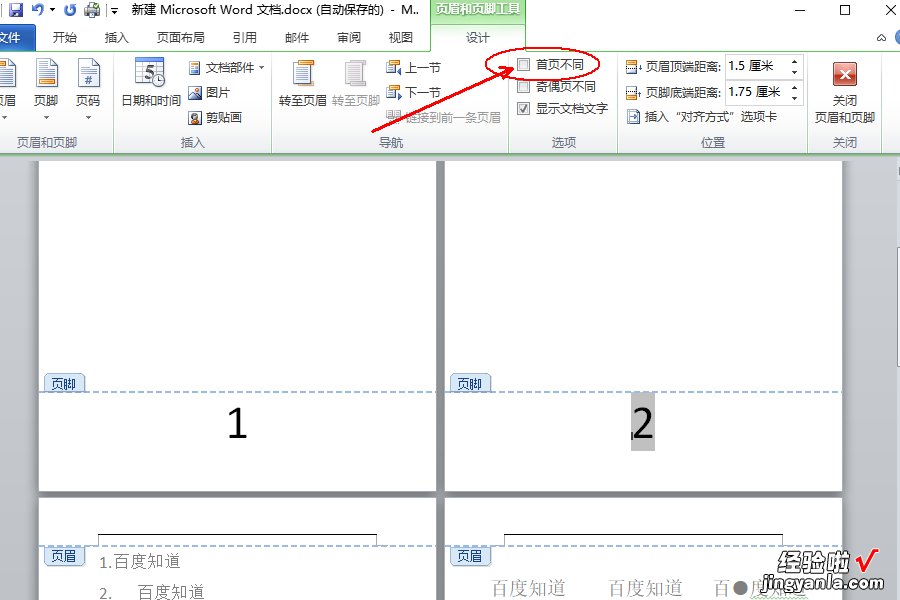
3、在第二页页码处点击鼠标右键,并选择“设置页码格式” 。
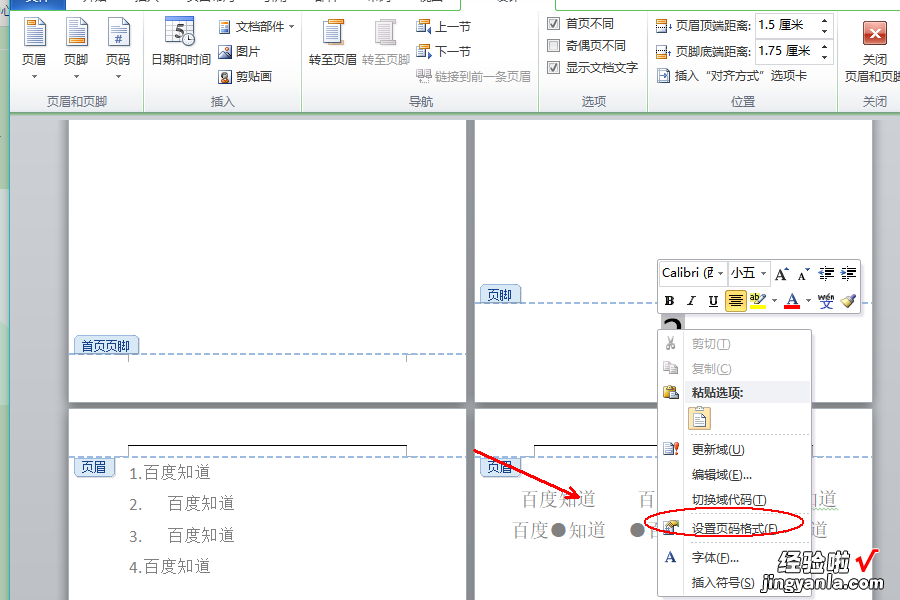
4、在页码编号下面选择“起始页码”,并在后边输入“0”,然后点击确定即可 。
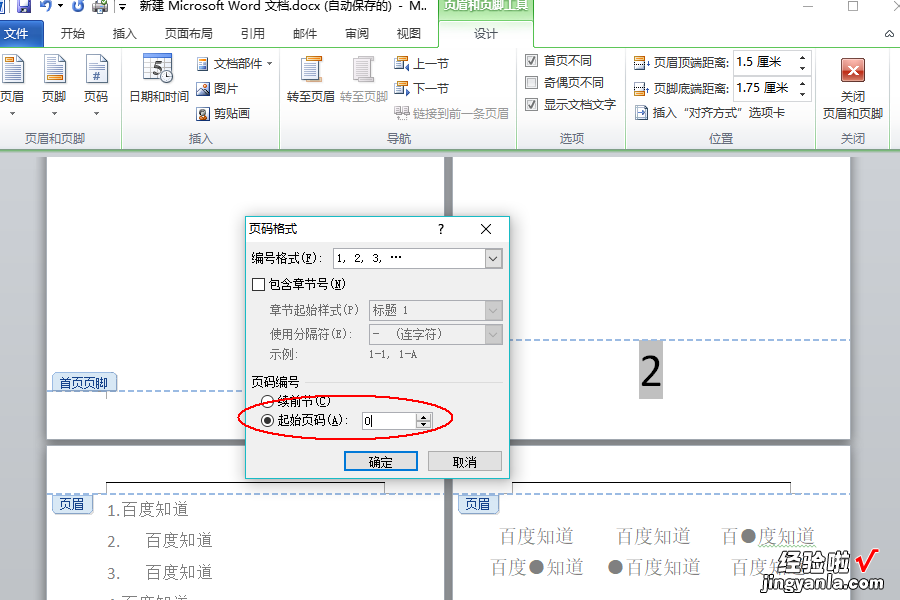
5、返回主文档,可发现已成功在wps中设置首页不显示页码 。
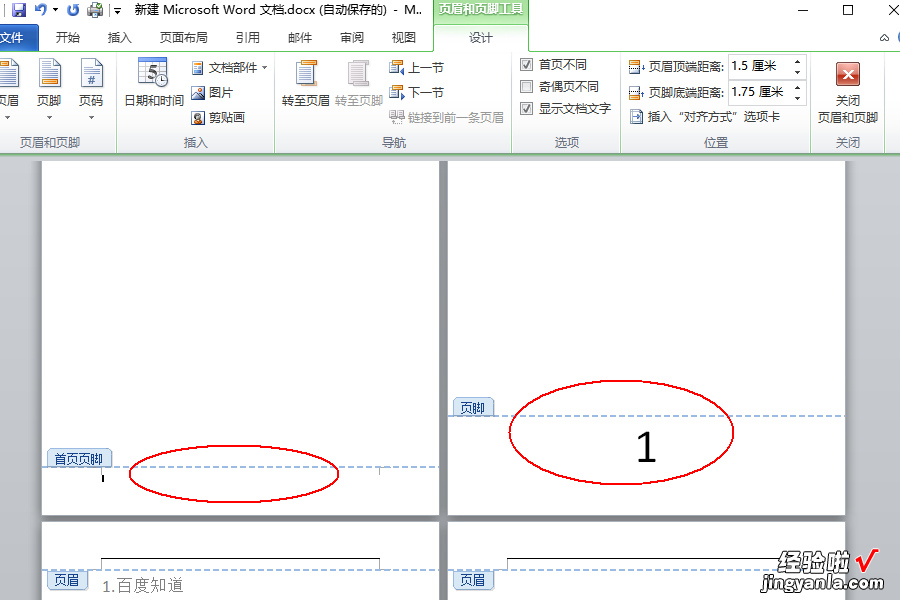
三、wps文字里怎么删除有页码的空白页
- 打开需要打印的文档或者表格 。
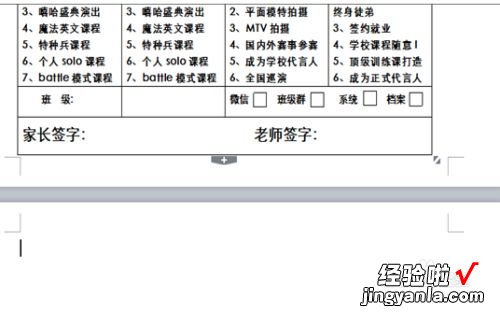
请点击输入图片描述
- 在实际操作中 , 小伙伴们发现有的文档直接按退格键会出现WPS文字空白页删不掉的情况 。
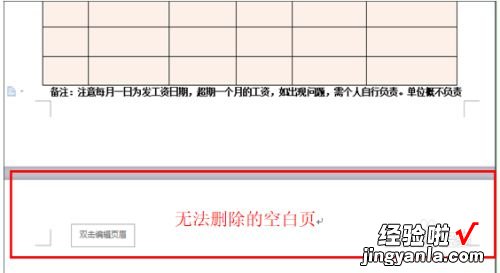
请点击输入图片描述
- 打开文档,我们选择开始菜单栏下的显示/隐藏编辑标记工具栏 , 勾选第一个选项显示/隐藏段落标记 。
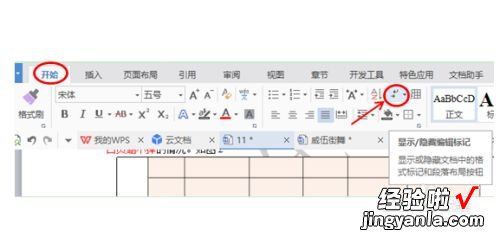
请点击输入图片描述
- 点击后,里面有一个分页符 , 在空白页上会显示分页符文字 。
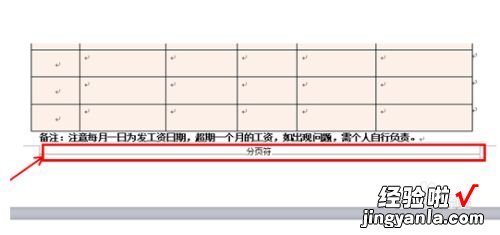
请点击输入图片描述
- 直接双击鼠标选中分页符,按Delete键把分页符删掉,空白页就没有了 。如果空白页太多可以按Ctrl H键 , 系统会弹出一个对话框,我们点击特殊格式选项,然后选择分页符 , 分页符就会出现在查找内容里面,替换内容为空,点击全部替换 。
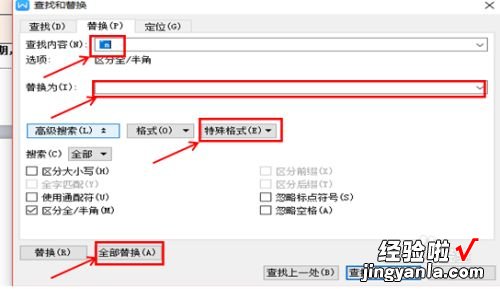
请点击输入图片描述
- 所有的分页符就会被全部替换 , 空白页也就跟着自动消失了 。如果WPS文字里面是其它的符号,我们也可以用这样的方法,选择相应的符号替换,进行删除的处理 。
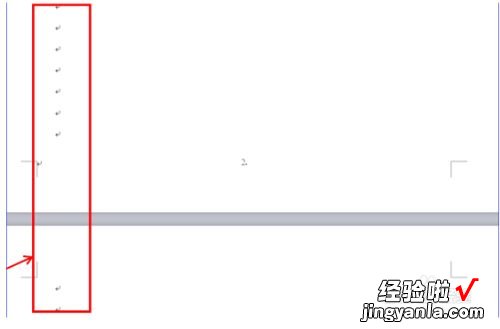
请点击输入图片描述
